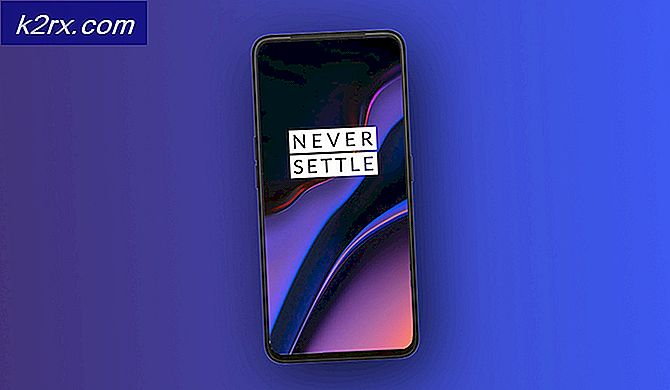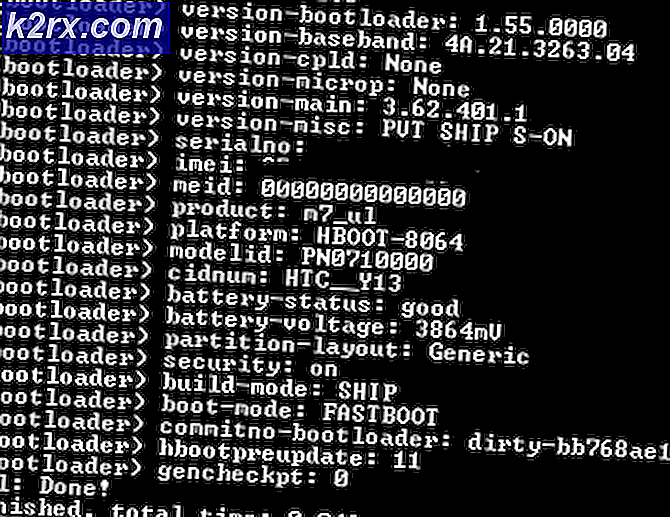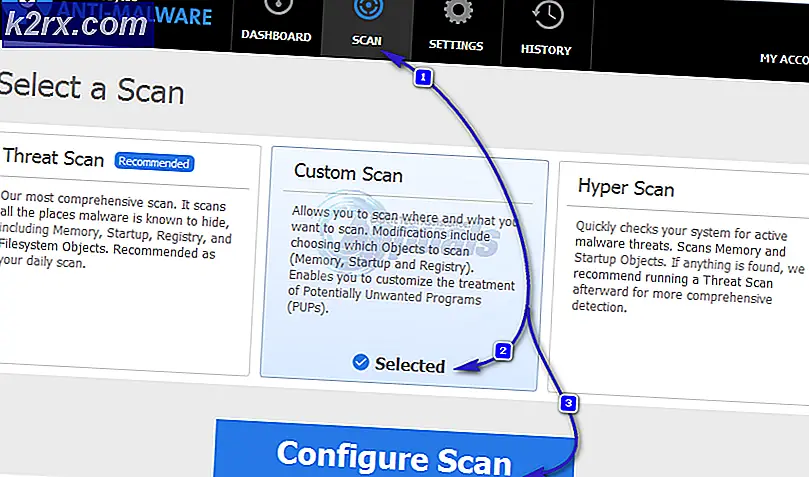Slik fjerner du bakgrunnsbildehistorikk
Windows tillater brukerne å endre bakgrunnsbilde på sine skrivebord. Dette gir en flott måte å tilpasse våre skjermbilder på. Men, Windows beholder bakgrunnsbilder som brukes som bakgrunnsbilder. Denne historien går tilbake som 5 bakgrunnsbilder. Så, du eller noen andre vil kunne se de siste 5 bakgrunnsbilder du angir som skrivebordsbakgrunn.
Historien til skrivebordsbakgrunnene dine er ikke noe du trenger å bekymre deg for. Men det er mange brukere som foretrekker at det er tomt eller satt til standardbilder. Og det er ikke en rett frem måte å slette bakgrunnsbildehistorikken til skrivebordet. Du må komme inn i registerredigering for å fjerne denne historien. Så følg trinnene gitt i metode 1, og du bør være god å gå.
Metode 1: Bruk Registerredigering til å fjerne bakgrunnsbildehistorikk
Selv om dette ikke er en rett frem måte, men det slår bakgrunnsbildehistorikken din. Så følg trinnene nedenfor
- Hold Windows-tasten og trykk på R
- Skriv regedit og trykk Enter
- Nå naviger til denne adressen HKEY_CURRENT_USER \ Software \ Microsoft \ Windows \ CurrentVersion \ Utforsker \ Bakgrunnsbilder \ Bilder . Hvis du ikke vet hvordan du navigerer der, følg trinnene nedenfor
- Finn og dobbeltklikk HKEY_CURRENT_USER fra venstre rute
- Finn og dobbeltklikk Programvare fra venstre rute
- Finn og dobbeltklikk Microsoft fra venstre rute
- Finn og dobbeltklikk Windows fra venstre rute
- Finn og dobbeltklikk CurrentVersion fra venstre rute
- Finn og dobbeltklikk Explorer i venstre rute
- Finn og klikk Bakgrunnsbilder fra venstre rute
- Du bør kunne se oppføringer som BackgroundHistoryPath0 og BackgroundHistoryPath1 Dette er dine bakgrunnsbilder. Det er derfor det vil være totalt 5 oppføringer som dette (maksimum). Høyreklikk på BackgrondHistoryPath0 og velg Slett . Bekreft eventuelle tilleggsopplysninger. Når du er ferdig, gjenta dette for alle oppføringer som dette (opptil Path4)
Når du er ferdig, bør du være god å gå. Bakgrunnshistorikken din bør slettes og erstattes av innebygd bakgrunnsbilder.
Metode 2: Velg 5 nye bilder
Dette er egentlig ikke en løsning, men mer av en løsning. Hvis du bare vil bli kvitt de siste 5 bakgrunnsbilder fra historien, så endre du bare skrivebordsbakgrunnen med 5 nye bakgrunner. Dette vil overskrive den forrige historien.
- Bare høyreklikk på et tomt område på skrivebordet ditt og velg Tilpass
- Klikk Bla gjennom og velg et bilde
- Gjenta denne prosessen 4 flere ganger, og du vil se at bakgrunnsbildehistorikken nå har et annet sett med bilder.
PRO TIPS: Hvis problemet er med datamaskinen eller en bærbar PC / notatbok, bør du prøve å bruke Reimage Plus-programvaren som kan skanne arkiver og erstatte skadede og manglende filer. Dette fungerer i de fleste tilfeller der problemet er oppstått på grunn av systemkorrupsjon. Du kan laste ned Reimage Plus ved å klikke her